Attention : cet article date de fin 2020 et n’a pas été mis à jour.
Un nouveau projet
Je travaille sur la mise en ligne d’un nouveau blog et je vais vous détailler une petite procédure / tutoriel qui pourra peut-être vous aider. Vu que j’ai un peu galéré pour réaliser cette opération, je me suis dit que ça valait le coup de partager cette « petite» expérience avec vous 🙂
Objectif
L’objectif est de faire pointer un nom de domaine qui est géré par GANDI sur un hébergement chez OVH.
Une fois que vous avez acheté votre nom de domaine et souscrit votre hébergement, direction votre espace client chez OVH.
Hébergement chez OVH
Une fois connecté à votre espace client OVH, vous sélectionnez votre hébergement dans la rubrique « Hébergement web » et là vous notez l’adresse IPV4 et IPV6 de votre hébergement. L’idéal est de faire un » copier / coller » dans un bloc-notes.

Ensuite, vous cliquez sur l’onglet « Multisite » et dans le menu « Actions » vous choisissez « Ajouter un domaine ».

Ici vous allez « associer un domaine existant » et « ajouter un domaine externe ».

Puis vous allez rentrer l’adresse de votre site comme indiqué dans la copie d’écran ci-dessous. Bien mettre les « www » dans le dossier racine. Vous pouvez aussi activer l’IPV6. Validez jusqu’à l’écran final où vous aurez le récapitulatif de l’opération.

Vous allez répéter l’opération une nouvelle fois mais sans mettre les WWW devant le nom de domaine.

Votre écran « multisite » doit maintenant afficher votre nom de domaine avec et sans les « www ».

Après, vous allez copier la chaine alpha numérique « Cible » de la configuration du token ovhcontrol.

Nom de domaine chez GANDI
Direction le tableau de bord de chez GANDI.
Vous sélectionnez la rubrique « Nom de domaine » et après vous cliquez sur le nom de domaine qui vous intéresse.
Vous allez ensuite cliquer sur l’onglet « Enregistrements DNS« .

C’est ici que vous allez renseigner les types A, AAA et TXT de votre hébergement. Avant toute chose et si vous avez déjà des champs A, AAAA et TXT d’enregistrés, il faudra les supprimer grâce à la petite poubelle en bout de ligne.

Cliquez sur le bouton « Ajouter » et sélectionnez le type A et rentrer la valeur de l’IPV4.

Répétez l’opération avec le type AAAA et rentrer la valeur de l’IPV6.

Ajouter ensuite le type TXT avec à la valeur du token. Il faudra également ajouter » www » dans la zone » nom « .

Pour terminer, il faut modifier le type CNAME et remplacer le » Nom d’hôte » par votre nom de domaine en ajoutant un point après l’extension (exemple : site.com. ). Dans la zone » Nom » mettre ovhcontrol.
Mise à jour 08/08/2022 :
D’après une remarque d’un lecteur dans les commentaires de ce post, il faut remplacer ovhcontrol par www et mettre le nom de l’hôte sans le » . « . Ensuite, il faut patienter une petite heure.

Et maintenant il n’y a plus qu’à attendre
Une fois toutes ces opérations seront réalisées, il faudra attendre de quelques minutes à quelques heures, afin que la liaison soit effective.
J’espère que ce tutoriel, sans prétention, pourra vous aider 😉

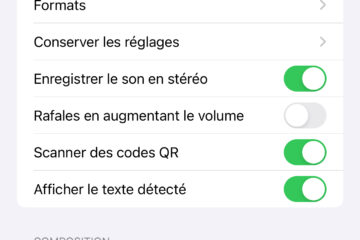

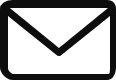
27 commentaires
cerise · 22 avril 2021 à 10:57
Hello, Tout d’abord merci pour ce super tuto ! Je viens de faire la manip et pour le moment mon site est inaccessible, justement à cause des serveurs dns. Est-ce normal et dès que les liaisons seront effectives tout rentrera dans l’ordre ou dois-je m’inquiéter ?
Patrick · 22 avril 2021 à 13:59
Bonjour.
On est bien d’accord que vous avez un nom de domaine chez Gandi et un hébergement chez OVH ?
Sinon, je n’ai pas eu ce problème il me semble… Mais, ce qui est certain, c’est que la mise à jour peut durer quelques minutes jusqu’à quelques heures.
Dans le cas où cela dure trop longtemps, il faudra contacter le SAV. Mais avant, il faudra que vous regardiez si vous n’avez pas louper une étape ou si depuis décembre la procédure pour réaliser ce genre de manipulation a évoluer.
+++
Patrick
Loïc · 18 mai 2021 à 12:10
Bonjour Patrick, Merci pour ce super tuto.
Patrick · 18 mai 2021 à 20:35
Hello !
Si cet article a pu t’aider, j’en suis ravi.
Bonne journée.
SINEGRE · 13 juillet 2021 à 13:16
Bonjour,
Merci pour ce tuto.
Je bloque à la dernière étape pour le type CNAME.
J’ai ce message d’erreur : String does not match expected pattern
Merci pour votre aide
Pascal
Patrick · 13 juillet 2021 à 15:01
Bonjour.
Je ne sais pas trop quoi vous dire 🙁
Peut être un problème de syntaxe.
Petite remarque, dans la zone « NOM D’HOTE », vous devez rentrer votre nom de domaine avec un » . » après le .com : Exemple : monsite.com.
Sinon, il faudra contacter le SAV de Gandhi.
Bonne chance.
Patrick
Stef · 19 septembre 2021 à 17:20
Bonjour,
Merci pour ce tuto clair et bien expliqué !
J’ai toutefois une petite question : dans le type TXT, champ Nom, il faut ajouter « www » ou « ovhcontrol » ? Car dans la phrase explicative c’est écrit www et dans la capture d’écran c’est écrit ovhcontrol.
Par avance merci !
Stef
Patrick · 19 septembre 2021 à 18:06
Bonjour !
Effectivement ce n’est pas très clair. Je viens d’aller vérifier mes paramètres chez GANDI et il faut bien laisser ovhcontrol.
Bonne journée.
Patrick
All · 5 octobre 2021 à 16:57
Bonjour
merci pour ce tuto clair. Je l’ai suivi je pense comme il faut.
Mais à la dernière étape pour le CNAME j’ai un message d’erreur « l’enregistrement CNAME doit être le seul enregistrement pour ovhcontrol ».
J’ai ajouté l’enregistrement TXT avec ovhcontrol avant.
De plus sur OVH mon ajout de sous domaine hier a disparu aujourd’hui…
Si vous pouvez m’éclairer merci 🙂
Patrick · 5 octobre 2021 à 19:34
Hello !
Concernant le CNAME, as tu bien mis le point ( . ) après le .com de ton nom de domaine (exemple : site.com. ) ?
Sinon, pour ton sous domaine, désolé mais je ne vois absolument pas.
@+++
Patrick
All · 7 octobre 2021 à 16:04
Merci pour ta réponse.
oui j’ai bien mis le point et le message est toujours le même.
Si on prend le début de ton article sur la vue d’ensemble des enregistrements ton CNAME à un nom WWW et non ovhcontrol? j’ai fait la modif dans ce sens plutôt que comme la fin de ton article, je vais vois ce que ça donne.
Patrick · 8 octobre 2021 à 20:16
Hello.
Désolé de ne pouvoir plus t’aider.
L’article remonte à un an et il y a sans doute eu des changements depuis.
J’espère que la modification (www) que tu as faites a fonctionnée.
+++
All · 11 octobre 2021 à 12:10
Hello
oui ça a fonctionné, merci pour ton tuto et tes réponses qui m’ont déja bien aidé 😉
Patrick · 11 octobre 2021 à 19:41
Hello !
C’est top alors. Tu m’en vois ravi.
Bonne continuation.
Ko · 4 novembre 2021 à 12:04
Merci pour le tuto, parce que les explications d’OVH en la matière sont très parcellaires, et carrément inexistantes sous GANDI (ou alors super bien planquées, car je ne les ai pas vues) !
L’interface d’OVH a changé depuis ton tuto, mais on arrive quand même à suivre grâce à tes explications.
Juste une petite question toutefois : chez GANDI il y a plusieurs CNAME d’indiqués ayant pour valeur « gm1.gandimail.net. » ou « gm2.gandimail.net. ». Faut-il aussi les supprimer ? De même il y a un type TXT avec pour valeur « v=spf1 include:_mailcust.gandi.net ?all ». Doit-il aussi être supprimé ?
Désolée si je pose des questions bêtes, suis une truffe en la matière 🙂
Patrick · 4 novembre 2021 à 12:17
Hello.
Si cet article qui date un peut a pu t’aider, c’est cool 🙂
Sinon, pour les CNAME, j’en ai 2 rattachés à mon nom de domaine :
– Un avec myphotophone.com en nom d’hôte et www. myphotophone.com en nom
– pour l’autre c’est webmail.gandi.net en nom d’hôte et webmail .myphotophone.com en nom
Pour le TXT, je n’en ai qu’un et qui n’a pas la variable : v=spf1 include:_mailcust.gandi.ne
Je ne pense pas avoir les compétences nécessaires pour te dire si tu peux tout supprimer… Désolé.
Après, tu peux faire des tests en ayant au préalable fait toutes les copies d’écran nécessaires pour pouvoir restaurer si besoin.
Bonne journée.
Patrick
Ko · 4 novembre 2021 à 13:14
Merci pour la réponse rapide :).. pour le moment j’ai juste supprimé le TXT avec la variable à rallonge… mais effectivement j’ai conservé la copie d’écran au cas où. Pour les autres CNAME avec les valeurs de gandimail.net je vais laisser tel quel. J’attends de voir si OVH accepte déjà de relier le nom de domaine ou pas. Pour le moment ce n’est pas encore le cas. Je croise les doigts !
En tout cas, merci pour le retour. Et bonne continuation pour la photo ! Si tu veux voir mon travail tu peux aller sur mon site : je suis plutôt portraitiste et très nikoniste 😀
Patrick · 4 novembre 2021 à 14:37
J’espère que tes manipulations vont aboutir. Il faut y aller à tâtons.
Bien entendu j’irai voir ton site avec grand plaisir (même si tu travailles sur Nikon )
Bonne continuation.
J.Martin · 20 janvier 2022 à 12:01
Clair, simple et efficace. Tout fonctionne très bien maintenant. Merci
Patrick · 20 janvier 2022 à 19:18
Merci et bonne journée
Lionel BRUN · 1 août 2022 à 08:44
Merci pour le tuto très pratique!
Pour info, le dernier CNAME avec le domaine (nom d’hôte) a retourné une erreur.
Pour fonctionner, j’ai remplacé ovhcontrol par www et le Nom d’Hôte: domaine sans point:
www CNAME 10800 reseauamaptarn.fr
Et après 1h, la redirection était active.
Patrick · 8 août 2022 à 22:09
Merci pour le tuyau. Je vais mettre l’article à jour.
Bonne continuation.
Pothain Bernys · 10 août 2022 à 18:07
Merci pour ce tuto hyper clair.
J’ai trouvé A et TXT chez Gandi mais pas AAAA!!!
ce qu’OVH demande :
Faire pointer le champ AAAA de votre domaine www.lavieestbelle-menerbes.com vers 2001:41d0:301::30
Est-ce que tu peux m’aider ou me guider?
Merci
Seb · 29 novembre 2022 à 15:18
Bonjour,
petit Update via le chat OVH
Il a fallut que je supprime le fichier CNAME sur Gandi pour que ça marche.
Sinon lors de l’ajout sur OVH, l’hébergement disparaissait au bout de quelques minutes.
Voila, si ça peut aider quelqu’un.
En tout cas super merci pour ce post, car il m’a bien aider moi.
Patrick · 14 décembre 2022 à 10:49
Merci pour ton retour !
Sagrat · 26 juin 2024 à 12:05
Bonjour,
Tuto parfait et encore fonctionnel aujourd’hui pour lier un DNS Gandi a un hébergement OVH, merci !
Par contre maintenant je dois faire le contraire, lier un nom de domaine OVH à un hébergement Gandi. Là, à par le nom du serveur que j’ai réussi à trouver je n’ai aucune mention du TXT ou d’un quelconque token à enregistrer coté OVH. N’ayant pas le contrôle sur le nom de domaine OVH je ne peut pas tester moi même en déclarant le nom du serveur Gandi.
Est-ce que dans le cas d’un DNS chez OVH et de l’hébergement chez Gandi il y a aussi une procédure spécifique ou est-ce le simple nom du serveur suffit ?
Erwan · 21 novembre 2024 à 12:01
Un grand merci, ce tutoriel m’a été d’une utilité précieuse !